windows如何下载软件 windows下载软件教程
更新时间:2023-12-30 20:39:29作者:jkai
在现代社会,软件和应用程序已经成为我们日常生活的重要组成部分。windows作为全球领先的操作系统,为用户提供了丰富多样的软件资源。然而我们小伙伴在下载软件的时候还不知道怎么下载,那么windows如何下载软件呢?今天小编就给大家介绍一下windows下载软件教程,快来一起看看吧。
具体方法:
1. 首先第一步打开电脑浏览器,根据下图箭头所指,小编以【360浏览器】为例。
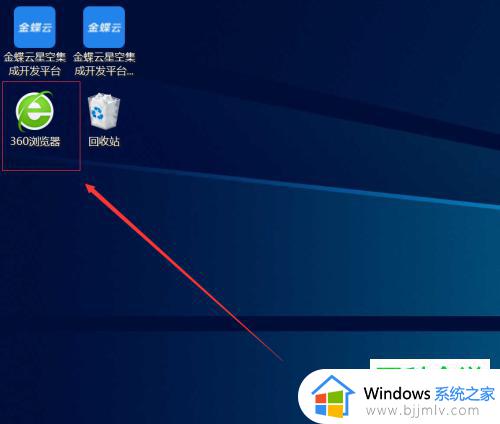
2. 第二步先进入【百度】,接着搜索想要下载的软件。根据下图箭头所指,小编以【酷狗音乐】为例。
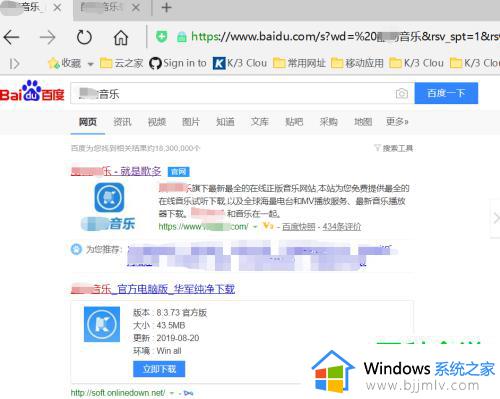
3. 第三步进入官网后,根据下图所示。先点击【下载客户端】,接着找到相关版本,然后点击【立即下载】选项。

4. 最后等待下载完成,双击软件安装包,根据下图箭头所指,点击【一键安装】选项即可。
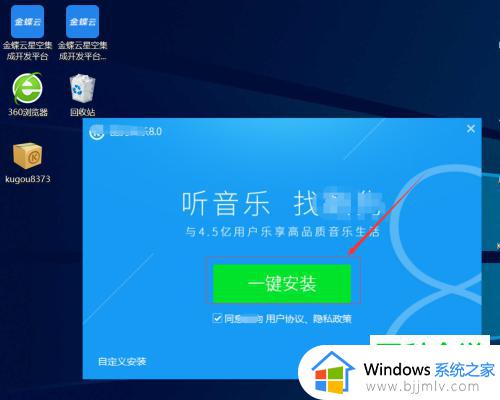
1. 首先第一步先点击任务栏搜索图标,接着根据下图箭头所指。搜索并点击【Microsoft Store】选项。
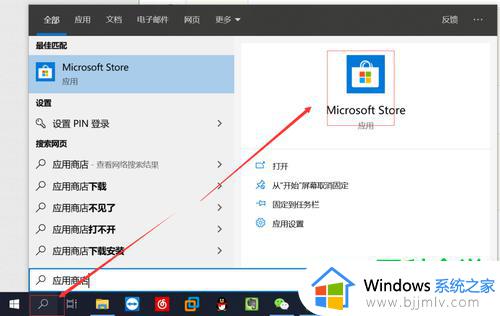
2. 第二步打开软件后,在搜索框中输入想要下载的软件名称。根据下图箭头所指,小编以【百度网盘】为例。
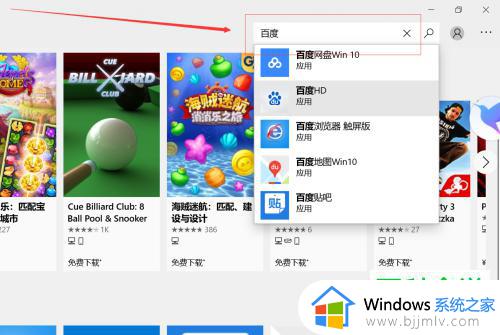
3. 最后在跳转的页面中,根据下图箭头所指,点击【获取】选项即可。
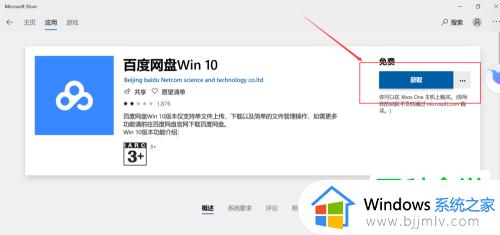
以上全部内容就是小编带给大家的windows下载软件教程详细内容分享啦,还不清楚的小伙伴就快点跟着小编一起来看看吧,希望能够帮助到大家。
windows如何下载软件 windows下载软件教程相关教程
- windows系统如何卸载软件 windows电脑卸载软件教程
- windows自带流氓软件清理教程 如何清理windows电脑流氓软件
- windows沙盒软件使用教程 windows微软沙盒如何使用
- windows如何删除软件 windows软件如何卸载
- windows软件开机自启怎么关闭 windows如何禁用软件开机自启
- windows双开软件方法 windows如何同时运行两个软件
- windows关闭杀毒软件怎么操作 windows系统如何彻底关闭杀毒软件
- windows屏幕录制软件怎么使用 windows如何使用自带的屏幕录制软件
- windows自带杀毒软件如何关闭 关闭windows自带的杀毒软件的方法
- windows如何信任软件 windows怎么添加信任软件
- 惠普新电脑只有c盘没有d盘怎么办 惠普电脑只有一个C盘,如何分D盘
- 惠普电脑无法启动windows怎么办?惠普电脑无法启动系统如何 处理
- host在哪个文件夹里面 电脑hosts文件夹位置介绍
- word目录怎么生成 word目录自动生成步骤
- 惠普键盘win键怎么解锁 惠普键盘win键锁了按什么解锁
- 火绒驱动版本不匹配重启没用怎么办 火绒驱动版本不匹配重启依旧不匹配如何处理
电脑教程推荐
win10系统推荐